インテル® グラフィックス・ディスプレイ・アダプターのデバイス・マネージャーにおけるエラーコード 43 の解決手順。
Windows* デバイス・マネージャーのディスプレイ・アダプターの下にリストされているインテル・®グラフィックスの項目が黄色のアイコンで表示されています。
インテル® グラフィックス・コントローラーをダブルクリックすると、[デバイスのステータス: 問題が報告されているため、Windows がこのデバイスを停止しました] というエラーが表示されます。(コード 43)
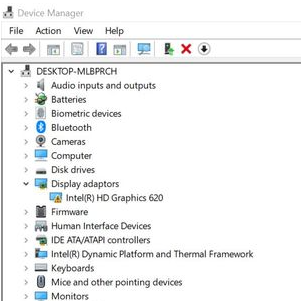
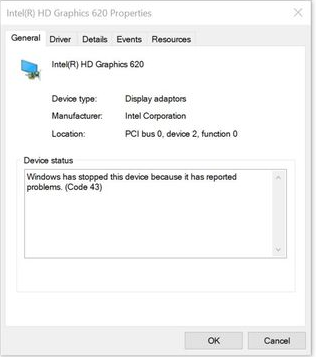
エラーコード 43 は、ハードウェアの問題やドライバーまたは設定の破損が原因で発生している可能性があります。この問題を解決するには、これらのドライバーがカスタマイズされているため、システムの製造元が提供する最新グラフィックス・ドライバーのクリーン・インストールを実行することをお勧めします。
グラフィックス・ドライバーのクリーン・インストールを実行するには、以下の手順に従ってください。
- システムの製造元が提供する最新のグラフィックス・ドライバーを入手します。
- ドライバーが Windows によって自動的に更新されないようにインターネット接続を切断します。
- インテル・グラフィックス・ドライバーとインテル・ディスプレイ・オーディオ・ドライバーの両方をアンインストールします。これを行うには、以下のセクションの下にあるリンクの手順に従ってください。
- コンピューターを再起動します。
- Windows スタート ボタンを右クリックします。[デバイス マネージャー] を選択します。
- システムに以前のドライバーがインストールされていない場合、[デバイス マネージャー] のグラフィックス・コントローラーには、Microsoft 基本ディスプレイ アダプター、'標準 VGA グラフィックス・アダプター などと表示されているはずです。そうでない場合は、ステップ 2 を繰り返します。Microsoft 基本ディスプレイ・アダプター と表示されるまで、この手順を繰り返します。
- 手順 1 でシステム製造元が提供する最新のグラフィックス・ドライバーをインストールします。
- 最新のドライバーがインストールされたら、もう一度インターネット接続を 有効にします 。
それでも問題が解決しない場合は、以下をお試しください。
- サードパーティー製ビデオアダプター、コンバーター、ハブ、ドッキング・ステーションをすべて削除します。 代わりに直接接続 (HDMI から HDMI*、DisplayPort* から DisplayPort*など) を試します。次に、エラーが消えるかどうかを確認します。その場合は、問題の原因となっているサードパーティー製コンポーネントのドライバーを更新します。
- さらにサポートが必要な場合は、システムの製造元にお問い合わせください。